3月29日(水曜日)
1時過ぎ起床
おはようございます。
グッチです。
日々の活動とパソコンなどのお話のブログです。
宜しくお願いします。
近所の南水宛 満開の桜。
良い感じに咲き乱れてました。
今週末は大川の桜のトンネルをゆっくり走りながら
花見でもしようか。

さて。
タイトルの
東芝 一体型パソコン PD712V3GSHMS3の分解・再生
ですが、
2012年秋冬モデルのパソコン。
東芝 REGZA PD712V3GSHMS3を再生してみました。
OSは元々Windows8。
Windows10にて再生してサクッと動くように。
以下が作業工程です。
懐かしいWindows8の初期画面。

ますは本体をひっくり返してネジやカバーを外します。
ネジ穴をつぶさないよう慎重に。

メモリのカバーを外したところにもネジが有ります。
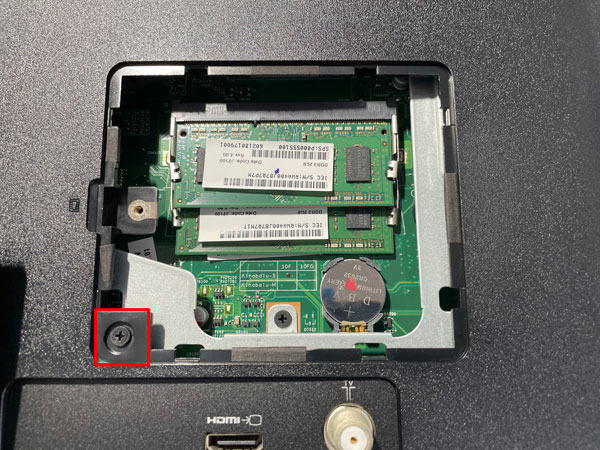
ワイヤレスキーボードの送受信機を外して、
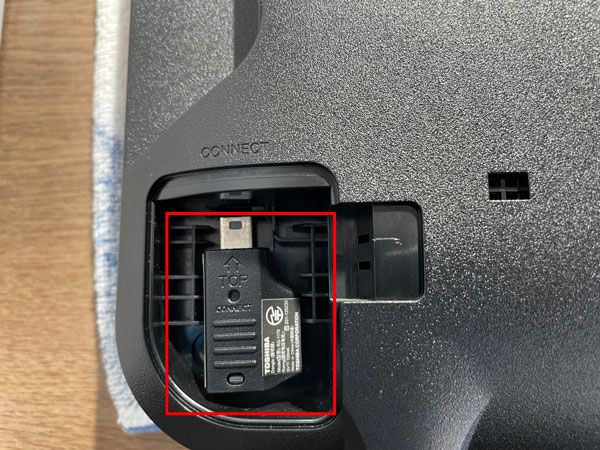
ここにもネジが。
これも外します。
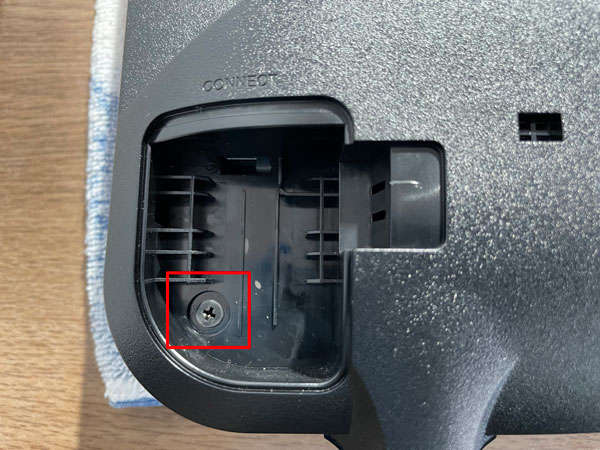
スタンド下のネジも2か所。
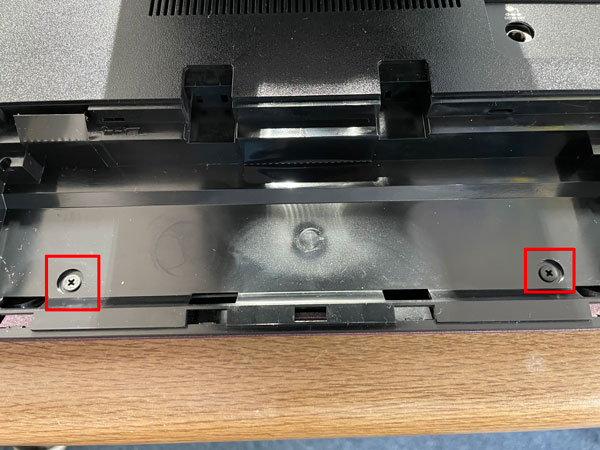
光学ドライブも外して、

最後に両脚のネジ。
ゴムカバーで隠れてました。

裏側のパネルを工具を使って外します。
結構、爪がしっかりとはまってますのでちょっと力業が必要。
思いっきりいきました。

本体内部が丸裸に。
赤枠のハードディスクを外します。

四隅のネジを外して、

今回用意したSSDとマウント

元々のハードディスクと新しく装着するSSD。

ついでにメモリも抜き差しして、はけで埃の掃除を。

交換し終わったら背面パネルを取り付けます。
ネジ穴ときっちり合わせて軽く体重を乗せながら。

後はいつものようにWindowsのインストール
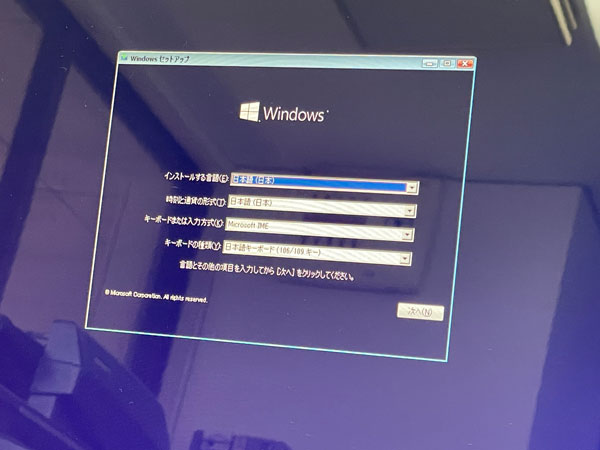
手順どおりにWindowsをインストールしてスタート画面に。

officeなどのアプリをインストールして出来上がりです。
CPUはCeleronですが思いのほか動作は早いです。
EXCELやメールの送受信なら全く問題ないでしょう。
これは明後日に出荷予定。
最後に主なスペックです。
●CPU:Intel Celeron B830 1.80GHz 2コア
●OS:Windows8 64ビット
●ディスクドライブ:1TB/HDD
●メモリ/規格:4GB/
●ディスプレイ:21.5型
●光学ドライブ:スーパーマルチドライブ
●ネットワーク:有線、無線
●WEBカメラ:有 約100万画素
●オフィスソフト:Office Home & Business 2010

以上、
”東芝 一体型パソコン PD712V3GSHMS3の分解・再生”でした。
出勤時はまだまだ肌寒いですが、
昼間の陽気は今が一番気持ちがいいです。
どうも最後まで読んでいただきましてありがとうございました。
誤字脱字、ございましたらお許しください。
ついでに以前の投稿のご紹介を。
よろしかったらご一読ください。

グッチのブログ
こんな仕事をしています。

パソコン・コピー機など事務機を扱ってますアステックです。